德阳市旌阳区教育技装中心 四川 德阳
移动审批:帮助学校构建在线流程,实现高效办公流程, 促进学校办公信息化自动化无纸化。
PBL(problem based learning)在STEAM教学中,很流行。其实,STEAM教学过程,就是基于项目的学习过程。提出问题-头脑风暴制定方案-活动探究-作品分享-评价改进,钉钉审批的创建也是项目式研究的过程,它使我们对学校工作的管理更加智能化和现代化。
要实现钉钉“让校园管理更简单”、“让教学工作更简单”、“让家校沟通更简单”,我们各类OA移动审批将会是极大的助力工具。在各校反馈的培训需求上,也是OA各类“审批”培训是最大的需求。
我们首先选取的内容,是对我们学校信息化办公最最最实用的应用入手,逐步再涉及到一些较难的较高级的应用,最终较轻松实现我们办公的无纸化自动化和信息化。
一、什么情况下通过钉钉审批搭建应用?
在学校日常工作中,只要是以“表单+签字审批”形式存在的,有明确的表单内容、有明确的审批条件、有明确的审批人(或者任务处理人),都可以通过钉.钉审批应用实现在线化审批。
1.需要人审批的:请假、出差、用印申请、物品领用等;
2.需要人处理的:总务报修、电教报修等(需要有维修人员处理任务、并给予结果反馈的)
二、设置审批表单,明确审批流程,将事务性的各项审批全部在线无纸化完成。
优势一:便捷、快速、秒办。有了钉钉审批,相关问需求、时间、地点、问题描述、经办人一目了然,断然不会出现差错。关键是拿手机或操鼠标,一键同意或转交,秒办!对双方都是省时省力!
优势二:留痕、建档、建账。每学期末,上级部门会就学校过程性管理等各方面进行检查,特别日常各类台账,钉钉审批导出,可以有完整记录。
优势三:公开、公正、透明。购置和维修的钉钉提交过程,其实便是一个公开过程,经办人可以随时查询单位时间内的自己经办情况。也可将校务主要供货、维修商,也被拉入学校组织架构当中,设置在审批链条之内,电脑配件购置、办公用品送达、校园文化布置、各种零活维修问题,校内审批直达服务对象,且日清月结的流水账,以此为依据到财务进行校验。
下面,让我们带着问题来开展下面的活动,即PBL式研究。
三、钉钉审批创建
(一)审批模板的创建。我们以“教师请假”为例创建。
1.在PC钉钉界面点击头像左侧的管理后台按钮
2.在打开的网页中选择自己所需要建立模板的企业(如果有多个的话),输入登录密码(首次登录需要设置密码,要求至少8位,至少包括大小写字母和数字3种字符)。

3.在后台首页的快捷入口中点击审批。
4.在后台界面中点击创建新审批。
5.可以复制已有模板修改,我们选择自定义模板。

6.在基础设置界面中依次输入审批名称、选择分组、添加可以使用此审批的部门、人同,选择合适的图标,录入审批说明。

7. 单击表单设计,从控件库中插入适当的控件到主界面中,右侧可以对这个控件进行命名、进行其他设置。依次拖入其他需要的字段,并根据需要进行设置。
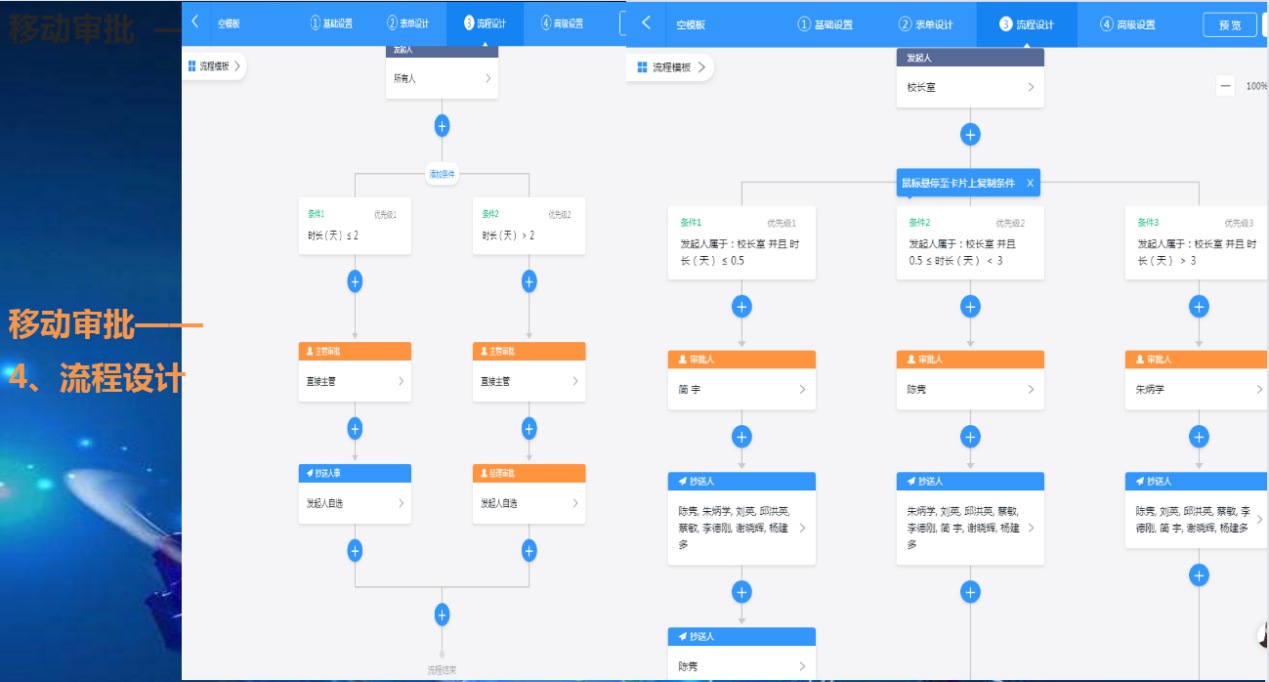
8.单击流程设计按钮,可以添加审批人和抄送人。对于复杂的情况,也可以如图设置分条件审批。

9.在高级设置处根据需要自行选择。注意“审批人去重”“抄送通知人”和“审批意见”的勾选。对特别重要的审批事项,最好需要勾选“同意时必须签名”以确保审批人对审批内容高度认真负责。
10.数据导出
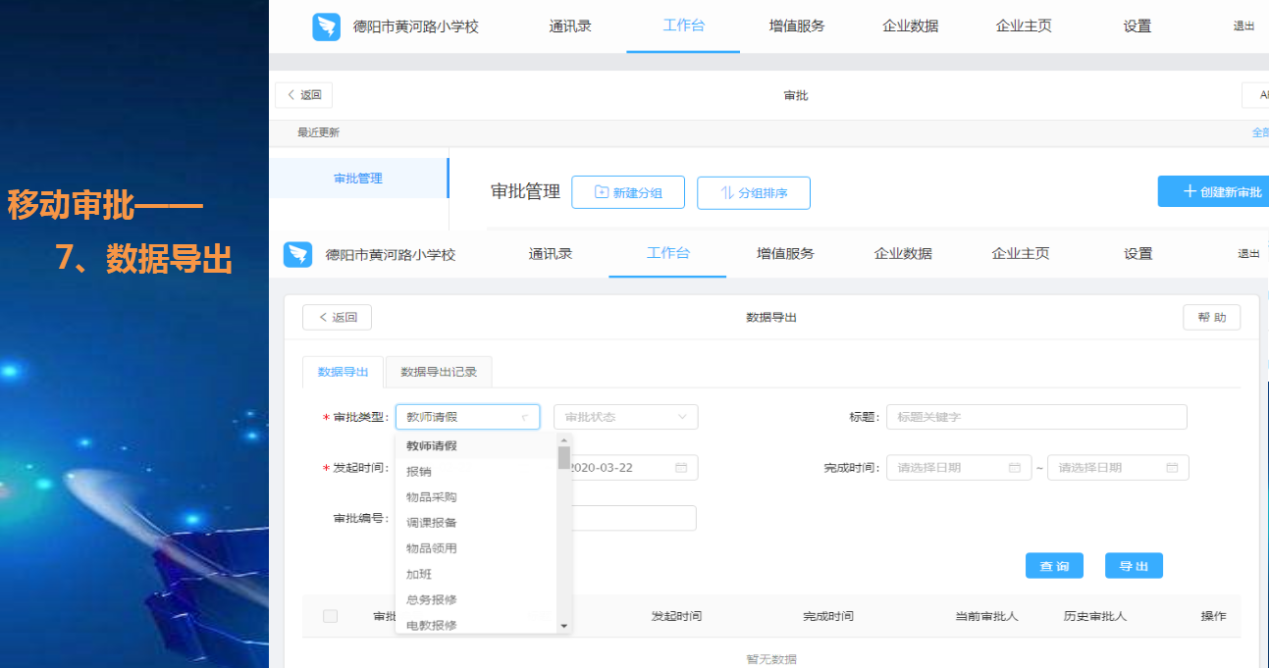
需要选择“审批类型”、“发起时间”----“导出”。
(二)如何提交审批?
1.从电脑端或者手机端——工作、审批,找到需要的审批,按要求上传即可。
四、部分审批应用举例说明
移动决策,移动治校——“审批”,有很多项目均可以建立审批,如:
教师调课、外出学习、个人荣誉、岗位申请、物品领用、电教保修、总务报修、试卷印刷、工作请示、文章发表、团体获奖、公文流转、教师请假、物品采购、用印申请、加班报备、行政外出、活动申请、意见建议、校长信箱等审批表单。
我们刚才以“教师请假”为例来创建了一个审批项目,现在再回到前面我们布置的思考题来进行讨论:
学生请假审批如何建立?
学生请假与教师请假两审批的区别何在?
我们还是先仔细观察一下如下两个流程图,就会发现“教师请假”与“学生请假”存在的巨大不同了。

通过对比上述简单结构的老师和学生请假流程,我们发现会出现一个问题:学生请假中,除了安办主任是单个人外,班主任不像老师审批表中的审批者,是具体的单个人,每一个班班主任是不同的,副班主任、科任老师也是......
如果对老师请假我们增加一项,0.5天的由年级组长审批,那么也就会出现,审批者不是具体的某一个人的情况。
现在咋办?
这里就需要一个审批的更高级技巧:设置“角色”!
钉钉管理员可以将不同部门同岗位的人员通过一个名称来设置到一起----给它去了一个名字叫角色!灵活运用角色可以帮助企业更好的设置审批流程。
并设置角色的管理范围,可以在审批时自动匹配审批人,让审批流程设置更简单。
下面项目式实操二:请新建你校的“学生请假”审批。
要点:
1.电脑管理员端-工作台-审批-创建新审批-自定义模板。
2.基础设置:名称“学生请假”-分组(全校)-发起审批“校长室”-谁可管理模板(某某)-图标(默认或自定)-审批说明(适用于学生请假)。
3. 表单设计:请假类型(事病假其它)-开始时间-结束时间-请假事由(多行文本框控件)-附件(请假证明图文等)。
4. 流程设计:发起人(所有人)-审批人(角色:班主任)-抄送(安办人名)-抄送人(角色:副班主任)抄送人(角色:科任老师或搭班老师)(与教师请假的区别:角色+无时间分段)。
5.高级设置:审批主动去重-是否通知抄送人-审批意见(文字、必填)(是否对发起人可见)-是否允许他人代为提交-打印设置-手写签名(同意或属实等意见必须手签)。
最后再度提示:
创建的新的审批,除了管理员你自己,其他人都还看不见。
手机端钉钉--工作台主界面--管理--审批---找到你新建的审批---设置“使用者”“和可见范围”以及把这个审批放置在正确的功能台面上去!
五、钉钉审批创建提要
“钉钉”办公平台中的“审批”功能相当灵活,我们可以灵活搭配符合自身情况的审批表单。一部手机就能轻松完成线上审批,方便了老师,简化了程序,提高了效率。
“审批”不仅可以给对方发起审批流程,双方还能将审批单抄送给相关人员,便于高效沟通。对于被拒绝的审批可以选择重新发起,再进行微调就成为新的审批单了。完成的审批单都能被打印出来,详细的显示各时间节点与整个审批流程,这样有利于我校档案保存与归档。
公文流转审批,不惧文山会海:
设置一个公文流转审批流程——将图标搁置在钉校园——行政群的首要位置,设置简单的四项内容:发文股室——文件字号——标题——择要内容——附件
公文抄送至办公室需负责材料报送;公文抄送至档案室需负责文件存档;审批人可逐级会签转交;直接经办人点击完成后流程结束。
便于文件查询,审批的筛选比日志和文件的查询要简单多了,
便于交办查询,不会再出现一件工作的无人落实;
便于分类管理,特别是经办人之处的相关抄送很是便捷,在落实任务的同时一并安排了存档和报送;
如果不怕待办事项显示多,同维修及购置审批一样,可等工作落实后再点击同意,工作不再有遗漏。
不用在电脑上分类建立各股室文件夹,电脑手机来回切换,不断进行复制粘贴,彻底实现了移动办公……
通过上述钉钉审批的建立,可以有效地帮助学校构建在线流程,实现高效办公流程, 促进学校办公信息化自动化无纸化。